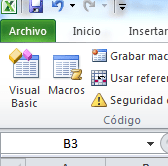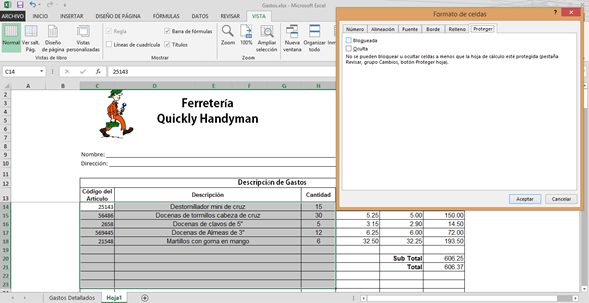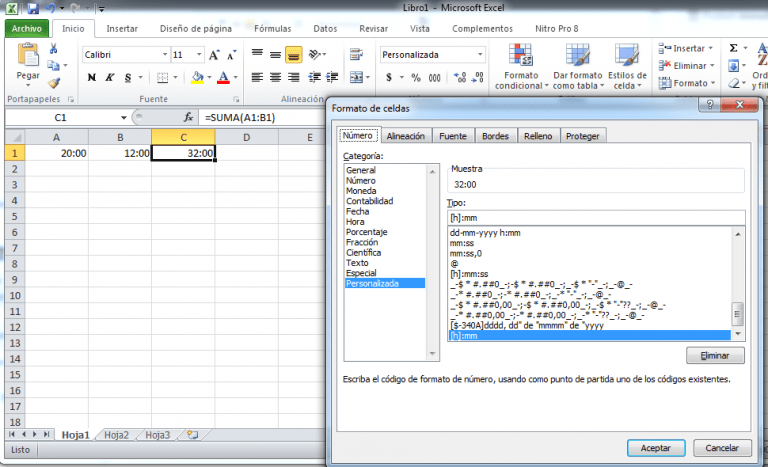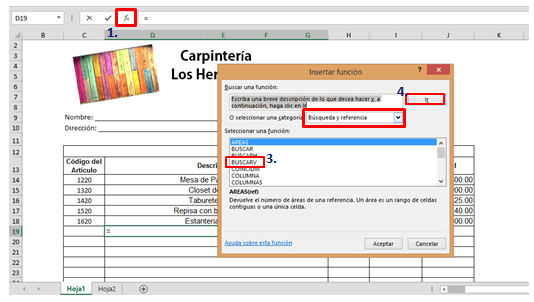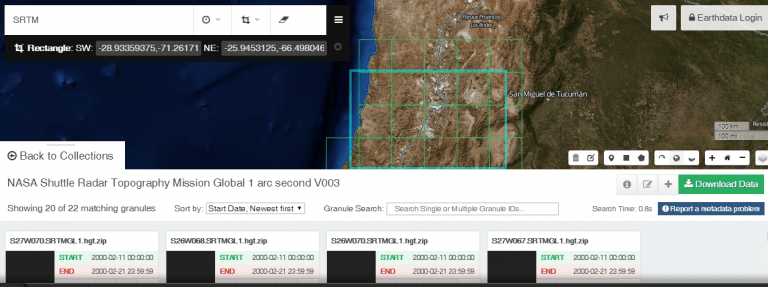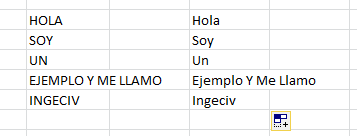Comenzando con Macros en Excel
Comenzaremos con una nueva sección en el sitio, se trata de una de Excel desde el punto de vista de la creación de macros, una herramienta más que necesaria en el día de hoy. No es para nada complicado aprender lo básico de macros, pero se puede llegar a crear macros bastante complicadas, por eso creo que se hace necesario empezar con lo básico hasta llegar a lo más complejo y bueno, esa es la idea de esta sección del sitio llamada “Macros en Excel“.
Primero que nada necesitamos tener activado el Modo programador en Excel, como puedes ver en la imagen a continuación:
Activarlo es bastante sencillo, sólo tienes que ir a las opciones de Excel, en Archivo>>Opciones como puedes ver a continuación:
Una vez ahí vamos a donde dice Personalizar cinta de Opciones, y activamos la opción que dice “Programador“, la imagen la puedes ver a continuación:
Con esto ya tendremos el modo programador activado, por lo que podremos comenzar con nuestro primer macro en excel, Una vez en la pestaña Programador, seleccionamos donde dice “Visual Basic”
Una vez ahí, veremos una pantalla como la que se muestra a continuación:
Ahora lo que haremos será la creación de un módulo, para ello hacemos hacemos uso del click derecho donde dice VBAProject (Libro1), vamos a Insertar>>Módulo, como lo puedes ver a continuación:
Una vez hecho esto se nos abrirá una ventana y ahí escribiremos lo siguiente:
Sub MiPrimerMacro() MsgBox "Hola Munda" End Sub
Una vez escrito, deberíamos ver algo como lo que se muestra en la parte superior. Ahora si le damos al botón play correremos nuestro pequeño código. Te debería aparecer este mensaje:
El primer concepto a explicar es “Sub” que corresponde a una subrutina, es decir que entre
Sub NombreDADO() . . . End Sub
Irá todo nuestro código, Sub NombreDADO() indica en donde comienza y End Sub indica en donde termina nuestro macro para excel. Esto es así porque si necesitamos tener varios códigos, podremos ejecutarlos por separado o llamarlos sólo cuando los necesitemos. Hay que dejar en claro que el parámetro NombreDADO es un nombre que uno le da a la subrutina.
Continuamos con la función MsgBox, simplemente lo que hace es mostrar una ventana con el texto que le indiquemos. Es decir que todo lo que esté en los paréntesis será lo mostrado.
MsgBox “Hola Mundo” Mostrará “Hola Mundo”
Ahora si Nosotros queremos que este mensaje aparezca cuando presionemos un botón ¿cómo lo hacemos? Pues es bastante sencillo, para ello iremos al menú e insertaremos un botón, como se muestra a continuación:
Luego de eso te aparecerá un mensaje en donde podrás insertar la macro al botón, debería ver algo así:
Le damos a aceptar y deberíamos ver el algo como esto:
Ahora al hacer click sobre el botón, debería aparecerte el mensaje que viste anteriormente.
Así podemos decir que ya has creado tu primera macro en excel, espero que este pequeño tutorial te haya sido de ayuda y lo hayas podido completar sin mayores problemas, de todas formas puedes dejar cualquier consulta en los comentarios. Si llegara a existir algún error apreciaría que lo dijeran también, ya que de eso se trata de un blog ¿verdad?